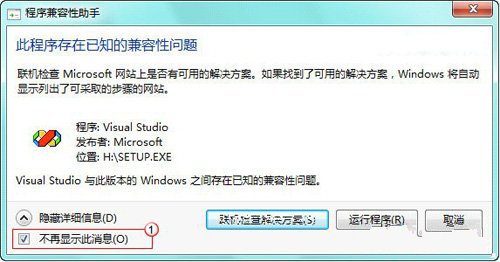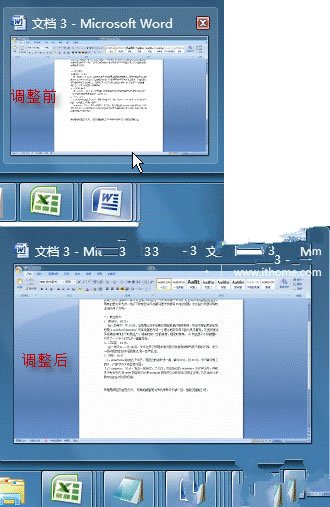操作步骤
打开开始菜单,在开始搜索框中,输入“regedit.exe”,按回车键打开注册表编辑器。
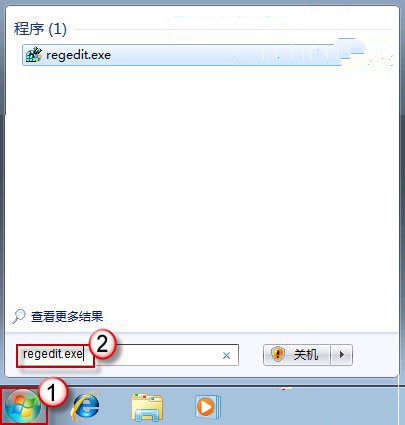
如果有用户账户控制窗口跳出,请按“是”继续。
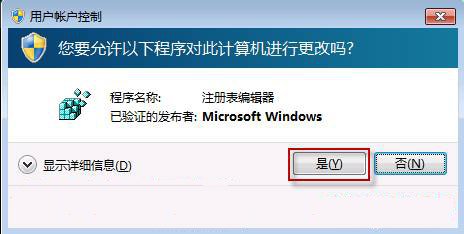
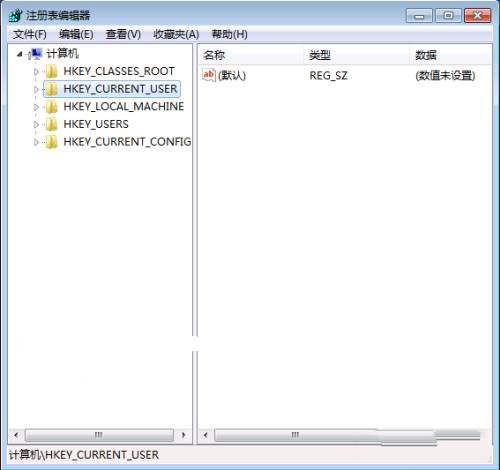
找到以下注册表项: HKEY_CURRENT_USERSoftwareMicrosoftWindowsCurrentVersionExplorerTaskband
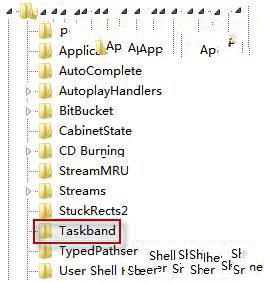
在右侧的空白处右键鼠标,选择“新建”〉“DWORD (32-位)值”。
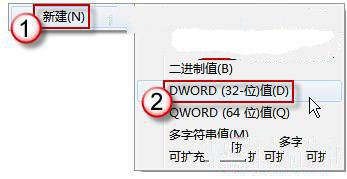
然后命名为“MinThumbSizePx”。
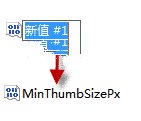
接着,双击刚才新建的“MinThumbSizePx”值。将“基数”选为“十进制”。数值数据您可以根据情况自己决定。系统默认的预览窗口大小为230像素左右,您可以依此上下调整。例如,本文我们设定为300像素,将窗口放大。
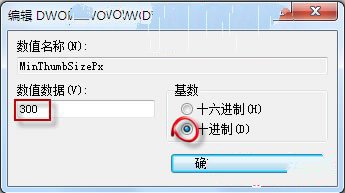
按“确定”。然后退出注册表。重启一下电脑就可以看到效果了。是不是变大了点呢?想恢复原样?那也简单,把刚才新建的注册表值删除就好啦!